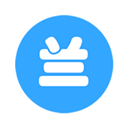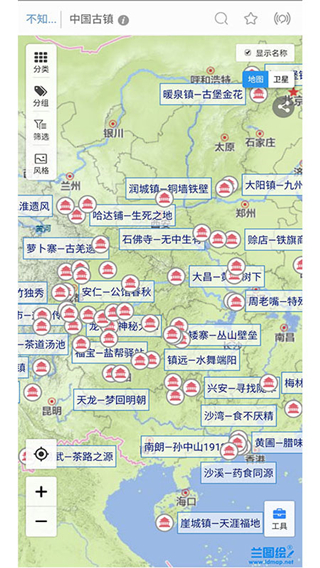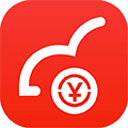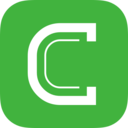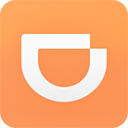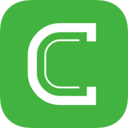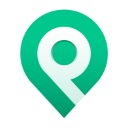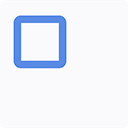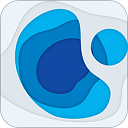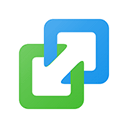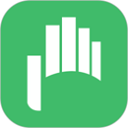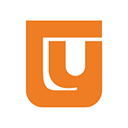兰图绘app
游戏介绍
点此纠错
经常出行的朋友们相信你的脑海中都会有一个“虚拟”地图,每日都会为你的出行规划一条最为优质的路线,今日小编特意为大家带来了这款:兰图绘app,是由江苏兰德数码科技有限公司精心制作所推出的一款最为优质的地图标绘软件,软件操作界面非常简洁且清晰,操作起来非常容易上手。该软件现支持用户在地图上去选用多种图标风格来进行标记兴趣点,你可以在地图上去规划自己的路线,便于自己每次出行的路线。软件用途非常广泛,不仅支持个人使用之外,而且还支持企业和家庭使用,在企业用途中:可以将业务数据搬至地图上展示;而在家庭中使用,可以帮助你导航路线。除此之外:兰图绘app当中对指定范围内的标会对象进行统计,并提供标绘属性数据的统计,以便于为用户带来更加直观,出色的使用体验。感兴趣的朋友们欢迎前来下载体验。
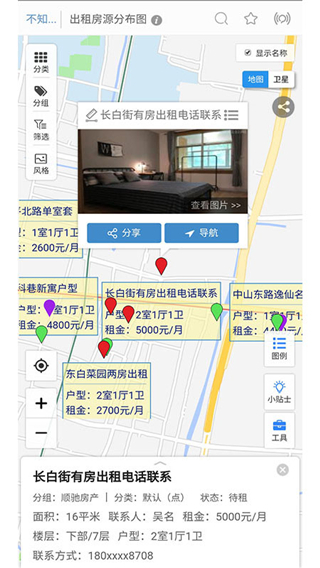
软件特色
1、方便易用的地图标绘平台。
2、适合各种企业,将业务数据搬上地图展现和管理,支持团队协作绘图。
3、适合家庭个人,创建私人信息地图,也可分享。
4、基本功能有:兴趣点标绘、线路标绘、业务区域标绘、数据统计等。
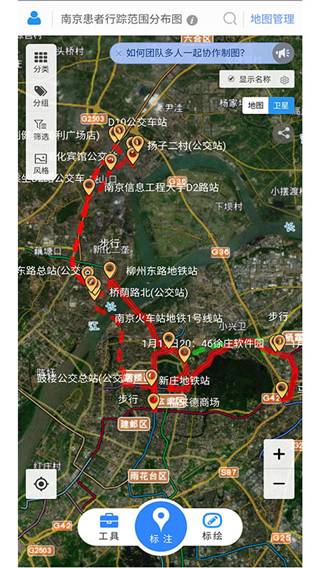
使用方法
1、下载兰图绘官方版,安装到拥有定位功能的智能机上;
2、打开app点击注册;
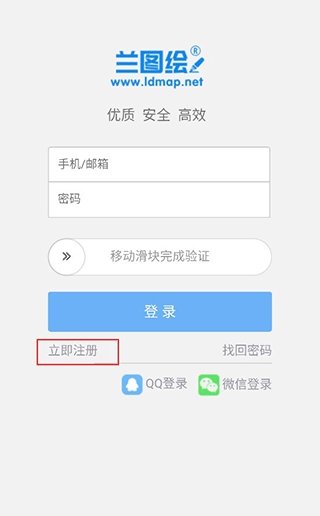
3、完成后,登陆即可;
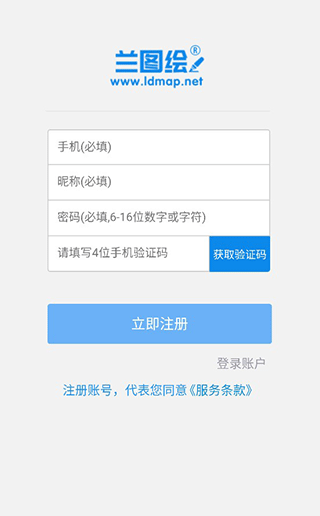
4、开始使用app,标绘自己喜欢的地点;
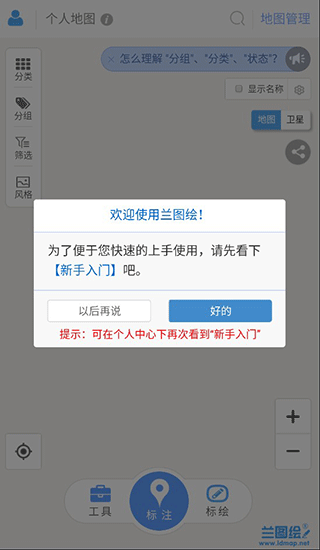
兰图绘手机版怎么用?
1、添加点、线、面标注
兰图绘的基础功能是在地图上添加点标注(如标记店铺位置、查看客户分布)、添加线标注(如规划出行路线、制定地推线路)、添加面标注(如划分业务区域、生成辐射范围):
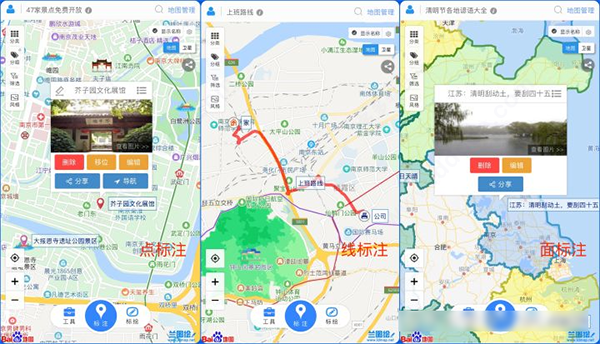
我就曾用兰图绘记录过一次厦门之旅:
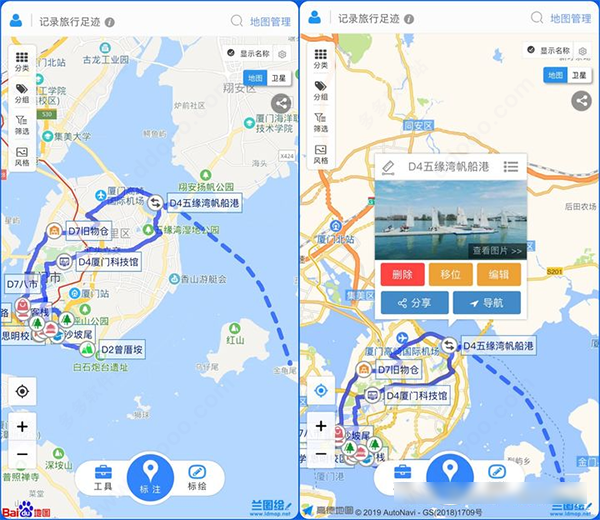
图中可以清楚地看到每天的行程,且根据地点的不同,可以自由选择不同的图标样式,满足了每个用户的个性化需求。
2、丰富标注信息
标注不是简单的点、线、面,而是集成了各种各样的信息,比如我标记了一家门店,那么门店的人员配置如何、营业额处在一个什么样的区间、门店能覆盖周边多大的范围……
同样的,我标记了一个景点,这个景点应当有相应的图片展示、周围交通情况如何、什么时间开放等等等等。
作为一款优质的地图标绘软件,兰图绘就可以为标注添加上丰富的标注信息:
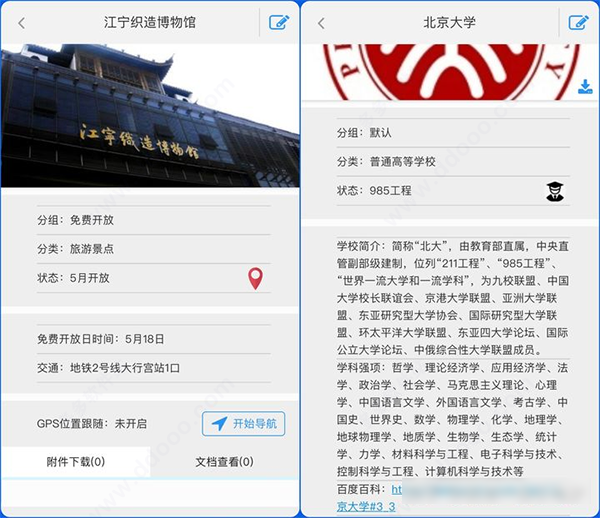
以图中的景点【江宁织造博物馆】和学校【北京大学】为例:
——【江宁织造博物馆】:图片+免费开放日时间+交通,可以直接【开始导航】
——【北京大学】:校徽+学校简介+学科强项+百度百科,同样可以直接【开始导航】(按钮因截图篇幅原因未显示)
3、灵活的分享和协作机制
因工作要求,我们需要将门店分布图或者业务区域图展示给领导或同事;又或者,为了分享旅途中的精彩和喜悦,我们想要将旅行足迹图发布到网上,帮助更多的驴友开始他们的旅行。
这里我们就要用到兰图绘特有的【分享】机制:
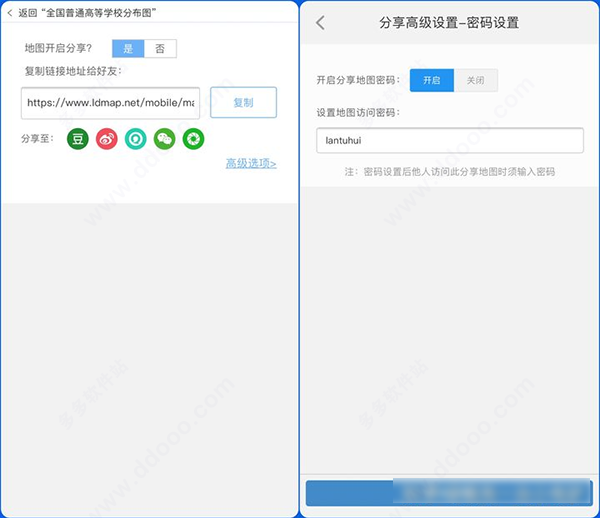
如上图所示,轻松一键即可开启分享,进入高级选项,还可以为分享的地图设置密码,提高数据安全。
当然,有时候,我们只打算分享单个门店或单个景点,而非整张地图,就要用到兰图绘的单点分享功能:
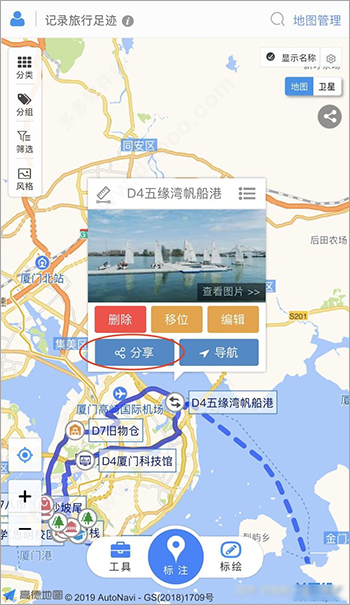
地图编辑并非都是一个人“单打独斗”,有时候也需要同事和朋友的通力配合,来提高标绘质量和效率。
使用兰图绘新建地图后,可以邀请同事或朋友参与协作,共同在地图上添加标注:
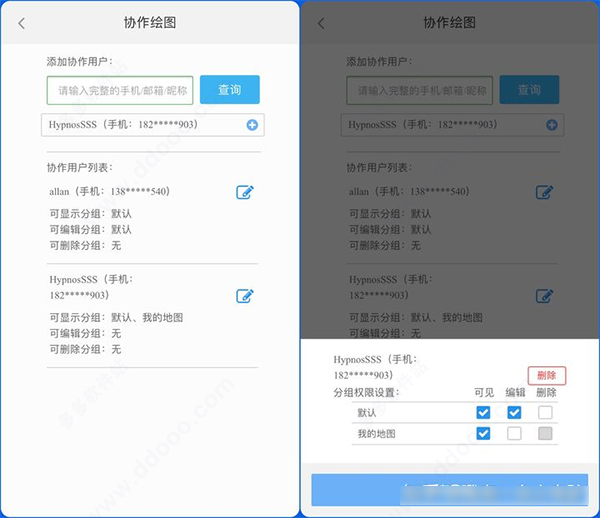
可以看到,图中我邀请了两位朋友共同参与绘制,给了他们默认分组的编辑权限。
结语:
以上就是兰图绘基础功能的简单介绍,还有更多更强大的功能,比如【热力分析】、【多点路径规划】等等等等,等待着大家亲自上手体验!
兰图绘如何使用不同图标标注地点?
一、点标注
A点击标注
1)、移动鼠标至地图右上方绘制工具中的点标注.jpg上,点击点击定位.jpg,鼠标变成十字线。
2)、在地图上需要添加点标注的位置用鼠标左键点击一下,添加临时点标注2.png,弹出“新增点标注”窗体,如图1-1。
3)、在“新增点标注”窗体中,填入标注名称和属性值并选择该标注所属分组、分类和状态。(“新增点标注”窗体具体操作见属性编辑)
4)、点击【新增】按钮,完成点标注添加,窗体自动关闭,刷新地图显示新增点标注。
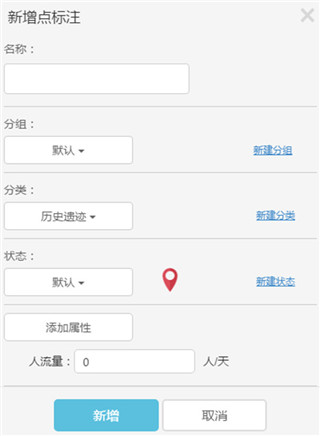
B坐标定位
1)、移动鼠标至地图右上方绘制工具中的点标注上,点击坐标定位,弹出“输入经纬度坐标创建点标注”窗体,如图1-2。
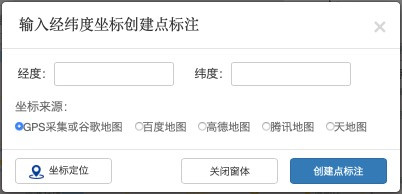
2)选择“坐标来源”,在经度和纬度输入框,分别输入相应的经度、纬度,然后点击“坐标定位”,查看定位是否准确,如图1-3、1-4。
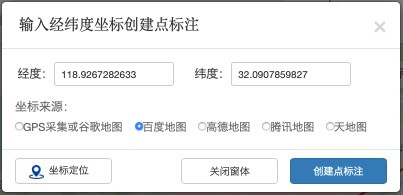
图1-3选择“坐标来源”后,输入经纬度
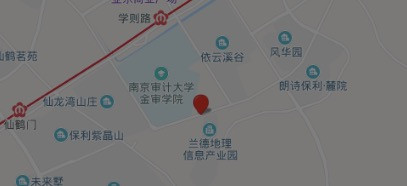
图1-4点击“坐标定位”,目标位置出现临时点标注
3)若定位有误,则检查“坐标来源”以及输入的经度、纬度是否准确,更正后重新定位;
若定位无误,则点按“创建点标注”按钮,弹出“新增点标注”窗体,如图1-1。
4)、在“新增点标注”窗体中,填入标注名称和属性值并选择该标注所属分组、分类和状态。(“新增点标注”窗体具体操作见属性编辑)
5)、点击【新增】按钮,完成点标注添加,窗体自动关闭,刷新地图显示新增点标注。
注:在地图热点信息弹窗(如图1-5)中,点击【转换为标注】按钮,在该热点位置新增点标注,然后弹出标注属性编辑窗体,并将热点名称填入标注名称中,点击【新增】完成标注添加。
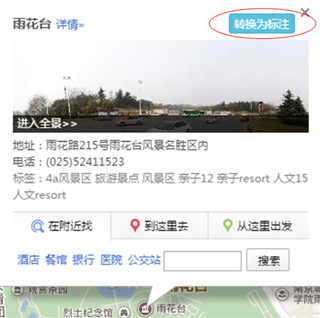
二、线标注
1)、鼠标移动到地图右上方绘制工具中的【线标注】按钮5.png,弹出如下弹出框。
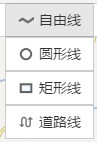
2)、自由线:在地图上用鼠标左键单击依次画出线的节点,最后鼠标左键双击结束绘制(如图2-2),并弹出标注属性编辑窗体。

3)、圆形线:在地图上用鼠标左键点击后往外拉成一个圆形,左键再次点击地图结束绘制,弹出标注属性编辑窗体,如图2-3所示。
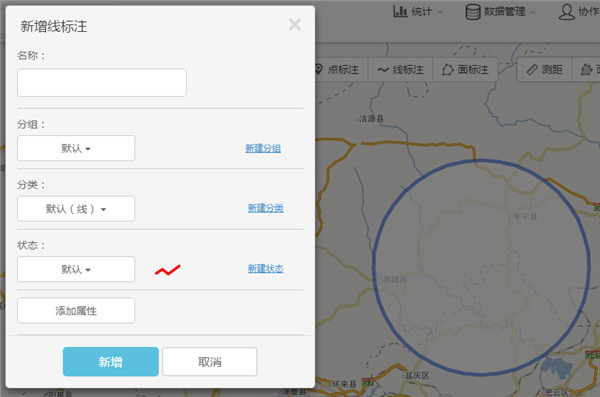
4)、矩形线:在地图上用鼠标左键点击后往外拉成一个矩形,松开鼠标左键后弹出标注属性编辑窗体,如图2-4所示。
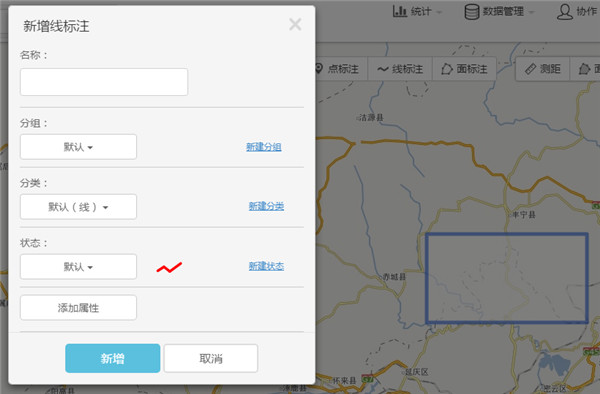
5)、道路线:(1)点击图2-1中的“道路线”按钮,弹出如下弹出框。
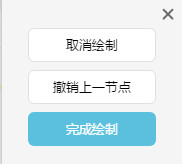
(2)进行地图线路绘制,点击起点,点击终点,如下图所示。

(3)点击上图中的“完成绘制”按钮即可进入新增标注界面。
6)、在标注新增窗体中,填入标注名称和属性值并选择该标注所属分组、分类和状态。
7)、点击【新增】按钮,完成线标注添加,窗体自动关闭,刷新地图显示新增线标注。
三、面标注
1)、鼠标移动到地图右上方绘制工具中【面标注】按钮12.png,弹出如下提示框。
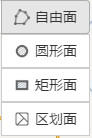
2)、自由面:在地图上用鼠标左键单击依次画出面的边线的节点,最后鼠标左键双击结束绘制(如图3-2)。

3)、圆形面:在地图上用鼠标左键点击后往外拉成一个圆形,左键再次点击地图结束绘制,弹出标注属性编辑窗体,如图3-3所示。
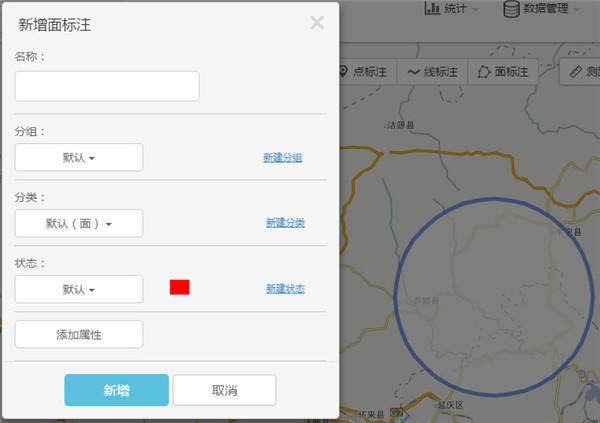
4)、矩形面:在地图上用鼠标左键点击后往外拉成一个矩形,松开鼠标左键后弹出标注属性编辑窗体,如图3-4所示。
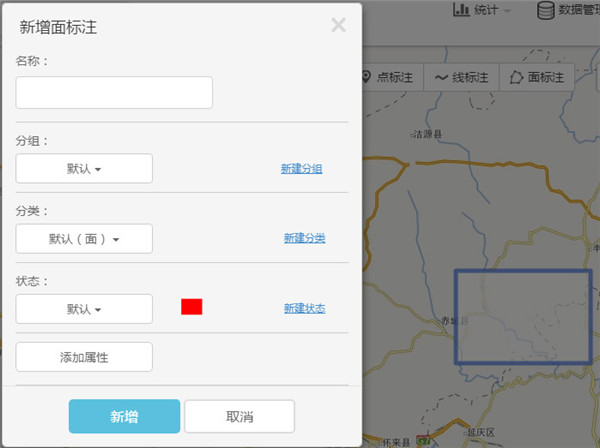
5)、区划面:(1)点击上图中的“区划面”按钮,弹出行政区划选择窗体。如下图所示。
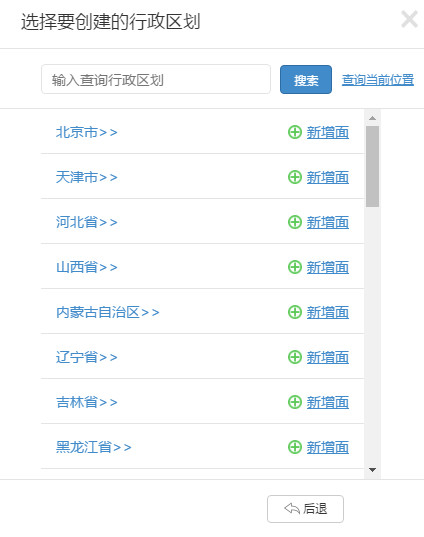
(2)输入框:输入相关的行政区名称,点击“搜索”按钮即可查询到相应的行政区。如图3-6所示。
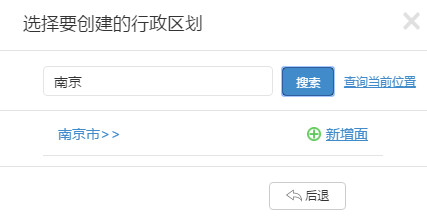
(3)可弹出该行政区下的行政区名称,如图3-7示。
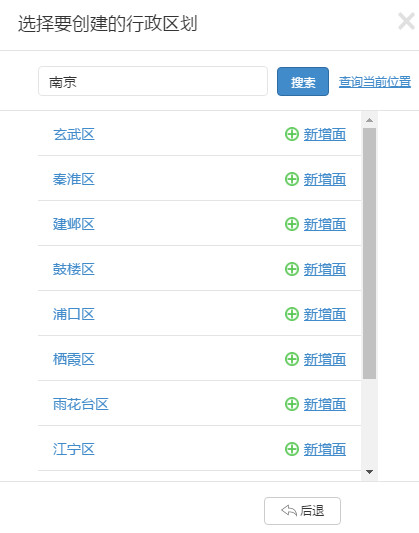
(4)“查询当前位置”即可查询到当前地图所在的行政区。如下图所示。
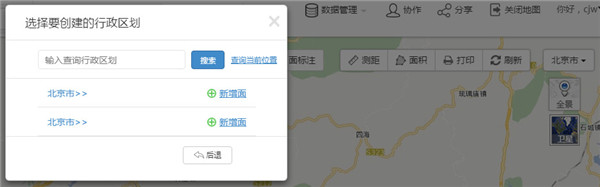
(5)新增面:点击“新增面”按钮即可进入标注创建页面进行面标注的创建,弹出标注新建窗体。
6)、在标注属性编辑窗体中,填入标注名称和属性值并选择该标注所属分组、分类和状态。
7)、点击【新增】按钮,完成面标注添加,窗体自动关闭,刷新地图显示新增面标注。
软件优势
1、适合各种企业,将业务数据搬上地图展现和管理,支持团队协作绘图。
2、适合家庭个人,创建私人信息地图,也可分享。
3、基本功能有:兴趣点标绘、线路标绘、业务区域标绘、数据统计等。
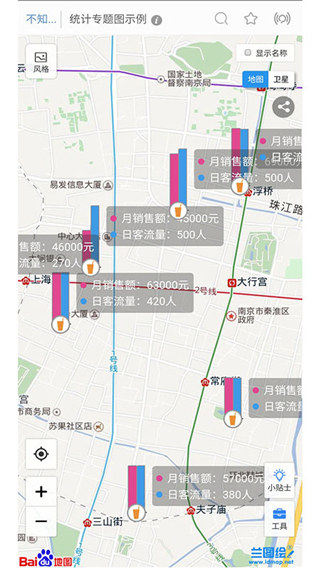
更新日志
v3.11版本
1.增加自定义图标上传功能。
2.增加指纹登录功能。
游戏信息
- 授权国产软件
- 环境Android
- MD5D266F656153E6B1E841D1803F1CB579E
- 支持语言简体中文
- 开发者江苏兰德数码科技有限公司
- 隐私政策查看
- 游戏权限权限
猜你喜欢

- 上手难度低的绘图软件推荐
- 如今,各种手机绘图软件已经层出不穷,针对不同的场合特性,画画类APP也被分为许多特色的绘画软件,例如油画类、水彩类、像素类、涂鸦类等等。如果你对绘图画画有着浓厚的兴趣,但不想购买昂贵的绘画工具,那么可以...
-

ai自动生成绘画软件(AI绘画) 拍摄美化 / 3.39 MB
-

Procreate pocket绘画软件 拍摄美化 / 145.05 MB
-
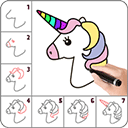
-

-
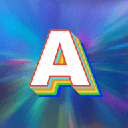
-
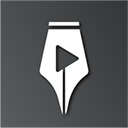
手绘动画手绘动画制作软件 拍摄美化 / 54.1 MB